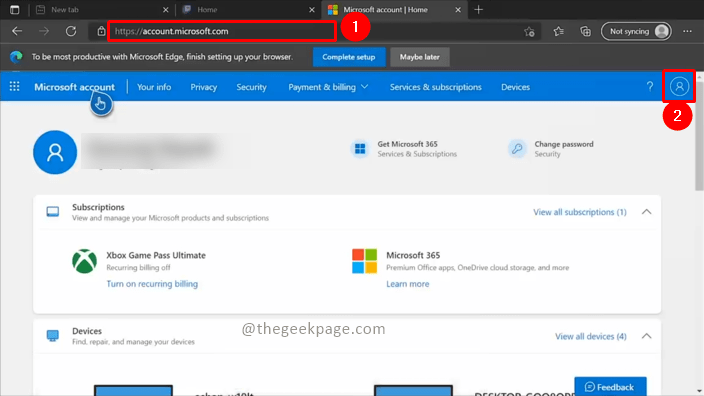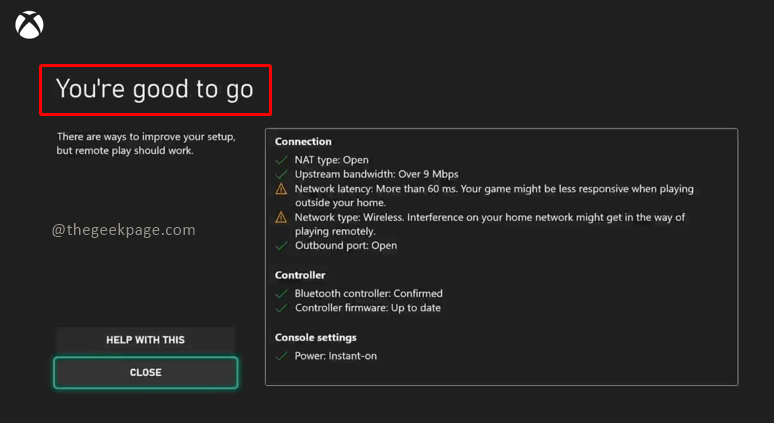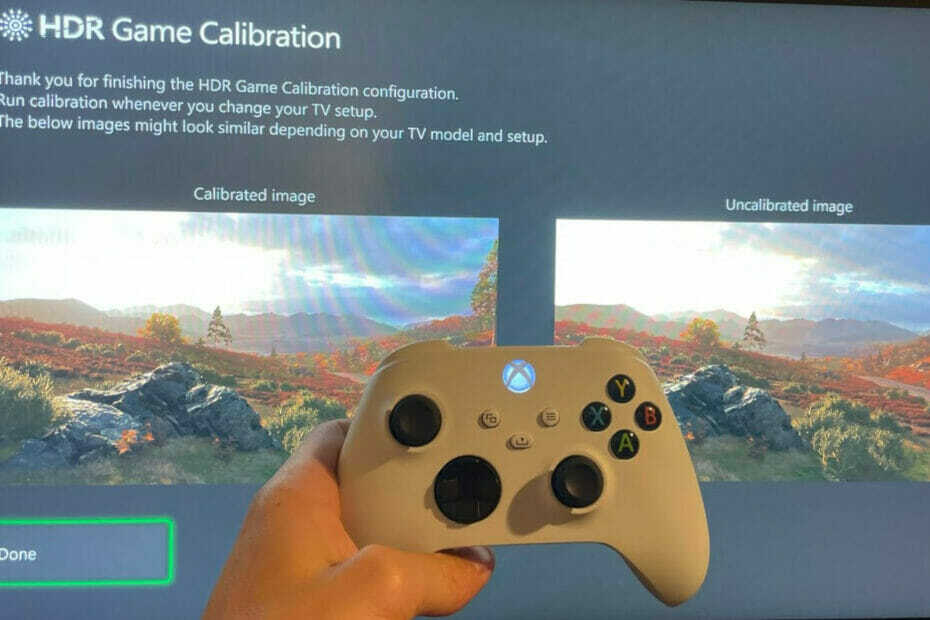Execute o ciclo de energia para corrigir o erro
- O erro de autenticação adicional necessária no Xbox impede que você se conecte à rede doméstica.
- Restrições de ISP e pastas temporárias corrompidas geralmente acionam problemas relacionados à autenticação.
- Executar um ciclo de energia ajudará você a corrigir esse problema.

xINSTALE CLICANDO NO ARQUIVO PARA DOWNLOAD
- Baixar DriverFix (arquivo de download verificado).
- Clique Inicia escaneamento para encontrar todos os drivers problemáticos.
- Clique Atualizar Drivers para obter novas versões e evitar mau funcionamento do sistema.
- DriverFix foi baixado por 0 leitores deste mês.
Alguns de nossos leitores que possuem um Xbox relataram ter encontrado o Autenticação adicional necessária erro do nada sempre que tentam conectar seu console de jogos à sua rede doméstica. O erro aparece abruptamente, apesar de nenhuma alteração ter sido feita nas configurações de rede.
Se você não sabe como contornar esse problema irritante, fique conosco enquanto o orientamos pelas soluções comprovadas para contornar esse erro.
Por que recebo o erro Autenticação adicional necessária no Xbox?
O Erro de autenticação adicional no Xbox pode ocorrer por vários motivos, sendo os mais comuns.
- Uma inconsistência local – Uma falha temporária ou um bug no roteador ou no Xbox pode desencadear repentinamente esse erro.
- Restrições do ISP – Seu provedor de internet pode ter restringiu seu acesso à internet devido a qualquer violação de contrato ou para fins de segurança.
- Lista negra no roteador – O erro de autenticação adicional também pode aparecer se o seu console Xbox tiver sido adicionado involuntariamente à lista de bloqueados do seu roteador.
- Conexão de internet lenta – Em alguns casos, um conexão Wi-Fi lenta e instável também pode causar o problema em questão.
Agora que você conhece a possível causa por trás disso, vamos passar para as possíveis soluções.
Como faço para corrigir o erro de autenticação adicional necessária no Xbox?
Recomenda-se executar as etapas a seguir antes de passar para as soluções mais avançadas listadas abaixo.
- Reinicie seu roteador ou modem.
- Mude para uma fonte de internet mais rápida, como uma conexão a cabo ou um hotspot móvel se a conexão Wi-Fi estiver instável.
- Verifica a Status do servidor Xbox Live.
- Entre em contato com seu provedor de serviços de Internet para garantir que não haja limitações nos recursos de rede.
Se esse erro impedir que você se conecte à sua rede doméstica, tente estes métodos.
1. Limpar endereço MAC alternativo
- Pressione o botão Xbox localizado no seu controle para abrir o menu vertical e selecione Configurações.
- A seguir, troque Em geral no menu vertical esquerdo e selecione Configurações de rede do painel do lado direito.

- A seguir, clique no Configurações avançadas menu da próxima tela.

- Escolha um Endereço MAC alternativo do submenu.

- Finalmente, selecione o MAC com fio alternativo/MAC sem fio alternativo opção e pressione a tecla Claro para apagar todos os endereços MAC alternativos atualmente armazenados.
- Depois de concluído, redefina o console de jogos e verifique se você obtém o erro de Autenticação adicional necessária ao conectar-se a uma rede.
2. Use o endereço físico do seu computador
Para executar este método, seu PC deve estar usando a mesma conexão sem fio do seu Xbox. Caso contrário, você não conseguirá localizar seu endereço físico e copiá-lo no console Xbox.
- aperte o janelas tecla para iniciar o Começar menu, digite cmd na barra de pesquisa na parte superior e escolha Executar como administrador na seção de resultados de pesquisa à direita.

- Clique no Sim botão no Controle de Conta de Usuário (UAC) prompt para conceder privilégios administrativos.
- Na janela do prompt de comando, digite ou cole o seguinte comando e pressione o botão Digitar chave para visualizar sua configuração de IP atual.
ipconfig/all
- Role para baixo para acessar o endereço físico da rede compartilhada por seu PC e Xbox e anote-o em algum lugar para usá-lo mais tarde.
- Uma vez feito, pressione o botão Xbox no controlador e escolha Configurações de Guia cardápio.
- Clique Rede para acessar as configurações de rede e escolha Manual presente sob MAC sem fio alternativo endereço.
- Agora cole o endereço físico que você copiou anteriormente e salve as alterações.
- Reinicie seu console Xbox e veja se o problema de autenticação adicional necessária persiste.
Usar o endereço físico do seu PC como o endereço MAC padrão ajuda a contornar as restrições impostas pelo seu ISP, o que pode ser um possível motivo para o erro de autenticação adicional necessária.
- 0x80270254 Código de erro do Xbox: como corrigi-lo em 3 etapas
- Pesquisa de Gamertag do Xbox: como encontrar qualquer jogador
3. Interromper uma conexão de teste
- aperte o xbox botão no seu console para acessar o Guia menu e escolha Configurações.
- Selecione os Rede do lado direito do Em geral configurações.

- A seguir, clique no Testar conexão de rede menu localizado no Solução de problemas cardápio.

- Após o início do teste, pressione e segure o botão Xbox até que o controle o desligue.
- Reinicie o console Xbox novamente e aguarde pacientemente até que a verificação de corrupção seja concluída.
- Depois disso, tente se reconectar à rede doméstica e veja se o erro de autenticação adicional necessária foi resolvido.
Interromper seu Xbox ao testar a força de sua conexão com a Internet força seu jogo console para eliminar todos os dados temporários e reiniciar como novos, resolvendo assim o problema que estamos atualmente voltado para.
4. Execute um ciclo de energia
Antes de executar esta etapa, você precisa garantir que seu Xbox esteja totalmente inicializado (não no modo de hibernação) e atualmente no modo ocioso e sem instalar nada.
- aperte o xbox botão em seu console por mais de 10 segundos até que as luzes LED frontais parem de piscar.

- Depois que o console desligar completamente, solte o botão e desconecte o cabo de alimentação na parte traseira da tomada.
- Agora espere pelo menos trinta segundos para garantir que os capacitores sejam completamente drenados e pressione o botão Poder botão mais uma vez para ligar o console Xbox.
- Agora, reconecte-se à Internet mais uma vez e não será mais solicitado que você execute autenticação adicional.
A execução do procedimento de reinicialização excluirá todos os dados temporários, resolvendo o problema relacionado ao firmware problemas com o seu Xbox que podem estar prejudicando a capacidade do seu console de estabelecer uma conexão bem-sucedida.
Isso é tudo! Felizmente, agora você pode se conectar com êxito à rede doméstica sem encontrar o erro de autenticação adicional necessária no Xbox.
Antes de sair, você pode querer corrigir o Erro Xbox 0x87DD0013, o que impede que você entre em um jogo de bate-papo no Xbox.
Qual desses métodos funcionou no seu caso? Deixe-nos saber na seção de comentários.
Ainda tendo problemas? Corrija-os com esta ferramenta:
PATROCINADAS
Alguns problemas relacionados ao driver podem ser resolvidos mais rapidamente usando uma ferramenta dedicada. Se você ainda está tendo problemas com seus drivers, basta baixar DriverFix e coloque-o em funcionamento com alguns cliques. Depois disso, deixe-o assumir e corrija todos os seus erros rapidamente!